一. Jdk的安装
1. http://download.chinaunix.net/download/0001000/61.shtml下载
2. 我用的是这个包jdk-6u20-linux-i586-rpm.bin,将它复制到Linux系统下的/usr/local文件夹下。首先我们在终端下进入该目录,然后给它执行的权限,命令是:chmod 755 jdk-6u20-linux-i586-rpm.bin
3. 检查系统现在是否安装了Jdk,命令:rpm -qa | grep gcj
如果有结果,将它们都卸载了,命令:
rpm -e --nodeps ×××
×××代表的是刚才输出的每一条内容
4. 安装jdk,命令:./jdk-6u20-linux-i586-rpm.bin
在这期间会有一个问你是否同意,输入:yes
5. 安装完成后,配置环境变量
执行命令:cd ~
接着执行:vi .bashrc
按i键进入INSERT模式
在这个文件的最后加入:
export JAVA_HOME=/usr/java/jdk1.6.0_20
export PATH=$PATH:$JAVA_HOME/bin:$JAVA_HOME/jre/bin
export CALSSPATH=$CLASSPATH:$JAVA_HOME/lib:$JAVA_HOME/jre/lib
然后按Esc键,在按 :wq保存退出
6.重新运行一下.bashrc文件,命令:sh .bashrc
7.执行命令:java –version看输出的jdk版本是否是jdk1.6.0_20
如果是就安装成功了,如果不是就执行如下命令:
rm -e /usr/bin/java
rm -e /usr/bin/javac
rm -e /usr/bin/javaws
ls -s /usr/bin/java /usr/java/default/bin/java
ls -s /usr/bin/javac /usr/java/default/bin/javac
ls -s /usr/bin/javaws /usr/java/default/bin/javaws
二. Tomcat的安装
1. http://download.chinaunix.net/download/0001000/9.shtml下载
2. 我用的是:apache-tomcat-6.0.29.tar.gz.gz,将它复制到/usr/local/文件夹下。
3. 解压缩,命令:tar -zvxf apache-tomcat-6.0.29.tar.gz.gz
4. 这样会生成一个文件夹apache-tomcat-6.0.29,然后按照上面操作.bashrc文件一样,再在它的后面加上:
export CATALINA_BASE=/usr/local/apache-tomcat-6.0.29
export CATALINA_HOME=/usr/local/apache-tomcat-6.0.29
然后向上面一样保存退出,再执行一下该.bashrc文件
5. 然后启动Tomcat,命令:
sh /usr/local/apache-tomcat-6.0.29/bin/startup.sh
在其它的地方就可以来访问了,在浏览器地址栏中输入:
http:// ×××:8080
看是否会出现Tomcat的默认页面(带小猫的的页面)
×××代表的是刚配置Tomcat系统的IP地址
6. 如何关闭Tomcat,
sh /usr/local/apache-tomcat-6.0.29/bin/shutdown.sh
三. Bind的安装
1. http://www.bind.com/pub/bind9下载
2. 我用的是:bind-9.7.2.tar.gz,将它复制到/usr/local/文件夹下
3. 解压缩,命令:tar -zvxf bind-9.7.2.tar.gz
4. 这样会生成一个文件夹 bind-9.7.2,我们进入bind-9.7.2里面,命令:cd /usr/local/bind-9.7.2
5. 安装,命令:./configure --prefix=/usr/local/named --enable-threads
6. 继续执行命令:make && make install
7. 然后进入/usr/local/named目录中,命令是:cd /usr/local/named
8. 利用rndc-confgen命令来生成rndc控制命令的key文件:命令是:sbin/rndc-confgen > ect/rndc.conf
9. 将rndc.conf中没有注释了内容复制到named.conf文件当中,
首先进入/usr/local/named/etc目录中,然后执行命令:tail -10 rndc.conf | head -9 | sed s/#\ //g > named.conf
10. 在/var下创建named文件夹,命令:mkdir /var/named,然后进入该目录下创建如下文件:localhost.zone、named.local、named.root
①创建localhost.zone文件的命令:vi localhost.zone
然后按i键,进入INSERT模式,然后插入如下数据:
$TTL 86400
$ORIGIN localhost.
@ 1D IN SOA @ root (
42 ; serial (d. adams)
3H ; refresh
15M ; retry
1W ; expiry
1D ) ; minimum
1D IN NS @
1D IN A 127.0.0.1
$ORIGIN localhost.
@ 1D IN SOA @ root (
42 ; serial (d. adams)
3H ; refresh
15M ; retry
1W ; expiry
1D ) ; minimum
1D IN NS @
1D IN A 127.0.0.1
按Esc键退出INSERT模式,再按:wq保存退出。
②创建named.local文件:vi named.local
插入的数据:
$TTL 86400
@ IN SOA localhost. root.localhost. (
1997022700 ; Serial
28800 ; Refresh
14400 ; Retry
3600000 ; Expire
86400 ) ; Minimum
IN NS localhost.
1 IN PTR localhost.
@ IN SOA localhost. root.localhost. (
1997022700 ; Serial
28800 ; Refresh
14400 ; Retry
3600000 ; Expire
86400 ) ; Minimum
IN NS localhost.
1 IN PTR localhost.
保存退出
③生成named.root文件
命令:dig > named.root
11. 在上面的文件创建好以后,需要修改/usr/local/named/etc/named.conf文件的内容,
编辑named.conf文件:vi /usr/local/named/etc/named.conf
插入内容:
options {
directory "/var/named";
pid-file "named.pid";
};
directory "/var/named";
pid-file "named.pid";
};
zone "." IN {
type hint;
file "named.root";
};
type hint;
file "named.root";
};
zone "localhost" IN {
type master;
file "localhost.zone";
allow-update { none; };
};
type master;
file "localhost.zone";
allow-update { none; };
};
zone "0.0.127.in-addr.arpa" IN {
type master;
file "named.local";
allow-update { none; };
};
type master;
file "named.local";
allow-update { none; };
};
保存退出
在named.conf最会面添加include “/var/named/named_inc.conf”,并创建这个文件
12. 启动bind服务,命令:
/usr/local/named/sbin/named -gc /usr/local/named/etc/named.conf
在启动的时候看是否有错误,如果没有错误,表示没有错误,bind配置成功。pidof named可以查询named进程时候启动
四. MySql的安装
1. http://dev.mysql.com下载
2. 我用的是mysql-5.0.20a.tar.gz,将它复制到/usr/local目录下
3. 建立mysql组及其用户,命令是:groupadd mysql添加组,useradd -g mysql mysql添加用户到mysql组里面。
4. 解压缩,命令:tar -zvxf mysql-5.0.20a.tr.gz
5. 解压完成后,会自动生成一个mysql-5.0.20a目录,进入mysql-5.0.2a目录执行命令:./configure --prefix=/usr/local/mysql && make && make install 该过程大概需要六、七分钟。
6. 更改mysql目录的权限,命令是:首先进入/usr/local目录下,然后执行命令:chown -R mysql mysql
7. 初始化目录及数据库:首先进入mysql的bin目录中,执行命令:./mysql_install_db --user=mysql
8. 启动mysql数据库,命令:在mysql目录下的bin目录中有mysqld_safe命令,执行它就可以启动了:./mysqld_safe &
9. 查看mysql进程:ps -ef | grep mysql或者查看mysql状态:在mysql的bin目录中执行该命令:./mysqladmin status
10. 关闭mysql,在mysql的bin目录中:./mysqladmin shutdown
11. 为mysql添加环境变量:执行命令 vim /etc/profile
添加:export PATH=$Path:/usr/local/mysql/bin
保存退出
12. 退出虚拟机,重新登录 logout
五. MyDns的部署
1.
2. 我用的是mydns-1.1.0.tar.gz,将它复制到/usr/local目录下
3. 解压缩:tar -zvxf mydns-1.1.0.tar.gz,会自动生成一个mydns1.1.0目录。
4. 编译、安装:进入mydns1.1.0目录下执行命令:./configure --prefix=/usr/local/mydns --with-mysql-lib=/usr/local/mysql/lib/mysql/ --with-mysql-include=/usr/local/mysql/include/mysql/ && make && make install
5. 创建mydns数据库,进入mysql的bin目录下执行命令:./mysqladmin -u root -p create mydns
6. 创建表:/usr/local/mydns/sbin/mydns --create-tables | mysql -u root -p mydns
7. 生成mydns.conf配置文件:/usr/local/mydns/sbin/mydns --dump-config > /etc/mydns.conf
8. 修改mydns.conf 文件
db-host = localhost
db-user = root
db-password = 为数据库设置的新密码
退出编辑,保存文档
9. 进入mysql后刷新flush privilegres
修改数据库的密码:执行命令 mysqladmin –u root PASSWORD 为数据库设置的新密码
10. 启动mydns:/usr/local/mydns/sbin/mydns --background
了解更多请移步路人甲技术交流http://www.walkerjava.com期待您的加入



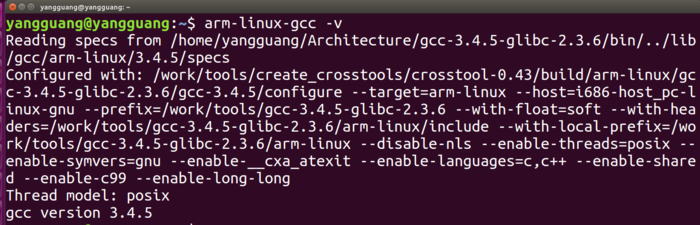

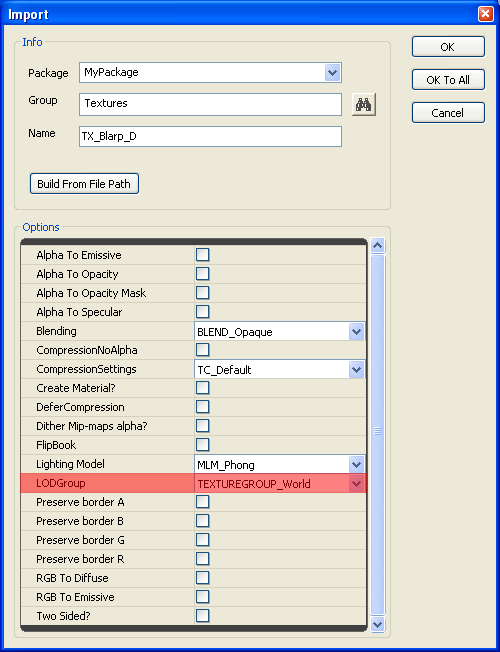


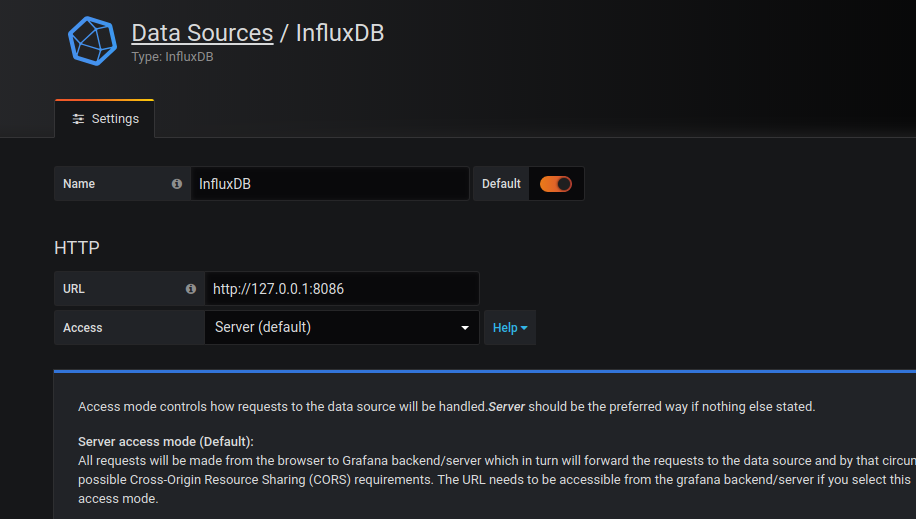



 京公网安备 11010802041100号
京公网安备 11010802041100号